
Obsah
- stupně
- Metoda 1 Diagnostikujte problém s napájením
- Metoda 2 Vyjměte rozbité krmivo
- Metoda 3 Vyměňte přerušený posuv
Když napájení počítače zhasne nebo se začne napájet, musí být vyměněno. Tím, že se vyzbrojíte několika nástroji a tímto cenným průvodcem, můžete to udělat sami, abyste ušetřili cenu za odborné služby.
stupně
Metoda 1 Diagnostikujte problém s napájením
- Ujistěte se, že je vše zapojeno. Během práce se kabel mohl uvolnit ze zásuvky. Pokud obrazovka a zbytek zařízení fungují dobře, ale počítač není napájen, může pocházet ze zdroje napájení.
-

Stiskněte tlačítko vycházkové. Jedním z nejzřetelnějších příznaků toho, že v počítači je více proudu, je stisknutí tlačítka Start, aniž by se něco stalo. Pokud neslyšíte žádný zvuk a na obrazovce se nic neděje, napájení je pravděpodobně mrtvé. I když to může také pocházet z problému s knoflíky, je to obvykle známkou toho, že napájení již nefunguje. -
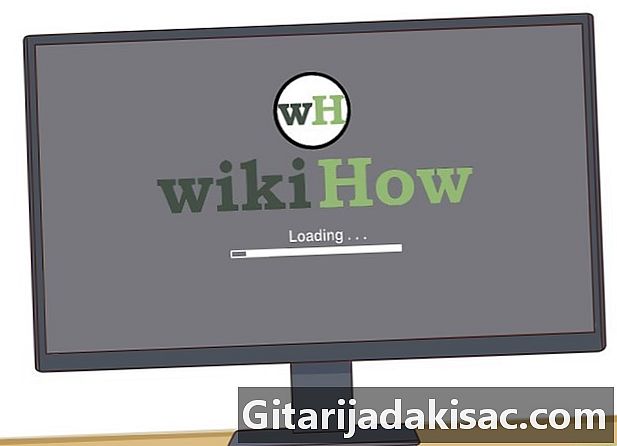
Sledujte počítač při spuštění. Budete vědět, že něco není v pořádku, pokud vidíte, že zapnutí a vypnutí zařízení nebo restartování stroje trvá déle než obvykle. -

Zkontrolujte zvukový signál. Pokud systém pípne rychle a opakovaně a pokud se nespustí, když ho chcete spustit, může být problém se zdrojem napájení. -

Sledujte chyby. Pokud se vyskytnou chyby při spuštění, zámky, problémy s pamětí, poškození systému souborů nebo problémy s napájením USB, může to souviset s obecným napájením. -

Zkontrolujte ventilátor. Pokud zjistíte, že se ventilátor napájení neotáčí, mohl by se zahřát a spálit, což by jej poškodilo nebo úplně rozbilo.
Metoda 2 Vyjměte rozbité krmivo
-

Seznamte se s dobrý postup. Při otevírání věže se musíte vyhnout výbojům statické elektřiny v počítači. Pokud tento krok zanedbáte, můžete jej přerušit. -

Odpojte všechny externí konektory. To zahrnuje klávesnici, myš, kabel Ethernet, reproduktory a napájecí kabel. -

Najděte jídlo. Bude připojen ke všem komponentám uvnitř věže a měl by vypadat jako obrázek. -

Odstraňte ochranu věže. Odšroubujte upevňovací šrouby na zadní straně věže, které drží napájecí zdroj v jeho pozici. Vložte šrouby do rohu, abyste je neztratili. -

Vyjměte jídlo z jeho zátoky. Obecně se jedná o poměrně jednoduchý krok, ale pokud ve věži není příliš místa, může být nutné před přístupem k jídlu odstranit další komponenty. Pokud se necítíte dostatečně pohodlně, abyste to dokázali sami, můžete šrouby zašroubovat zpět a přivést věž k odborníkovi. Nesnažte se to vynutit.
Metoda 3 Vyměňte přerušený posuv
-

Kupte si stejný model. Většina napájecích zdrojů v moderních počítačích je ve formátu ATX, ale pokud si nejste jisti, můžete je přenést do počítačového obchodu a porovnat je.- Musíte získat novou dodávku přesně stejnou šířku jako ta stará. Může to být o něco déle, dokud se dá držet v zátoce. Neváhejte a požádejte prodejce o pomoc při hledání potřebného vybavení.
-

Vyjměte nové jídlo z krabice. Ujistěte se, že jde zpět do věže. Pokud má na dně velký ventilátor, spodní křídlo na některých věžích vám může zabránit v jeho správném vložení. Nainstalujte nové jídlo tam, kde jste byli, a použijte šrouby, které jste drželi. -

Vybíjejte se ze své statické elektřiny. Věnujte pozornost připojením různých částí počítače k novému napájecímu zdroji. Spojení musí být stejná jako spojení dříve. Možná je budete muset trochu přinutit, abyste je nasadili zpět na místo, ale pokud opravdu potřebujete vynutit více, než si myslíte, že je normální, můžete zapojit kabely vzhůru nohama. Může být velmi obtížné zapojit konektory Molex vzhůru nohama, ale pokud opravdu hodně přinutíte, můžete to udělat. Pokud tomu tak je, zkuste otočit konektor. -

Nenechávejte kabely viset. Zkontrolujte, zda ve ventilátorech nebo v kontaktu s pohyblivými částmi nejsou žádné neobvyklé kabely nebo konektory. Pokud ventilátor procesoru nemůže pracovat správně kvůli zavěšenému kabelu (nebo jiné věci), mohl by procesor rychle zničit. Mohli byste připojit jakékoli neobvyklé kabely, abyste zabránili tomu, aby se dostali do fanoušků. -

Odložte a zajistěte desku na otvoru věže. -

Znovu připojte kabely. Vyměňte všechna připojení na zadní straně počítače (napájecí kabel, myš, klávesnice, displej, kabel Ethernet, reproduktory atd.) Zapněte systém a vychutnejte si nový zdroj napájení.- Pokud se počítač nespustí správně, je možné, že na základní desku praskla stará energie.

- Šroubovák Phillips
- Nová strava